- Auteur Lauren Nevill [email protected].
- Public 2023-12-16 18:48.
- Laatst gewijzigd 2025-01-23 15:15.
Bijna alle programma's die worden gebruikt om bestandsarchieven te maken, hebben opties om de toegang tot inhoud te beveiligen met behulp van wachtwoorden. Sommige van deze "modale" bestandsopslagen die ze maken, stellen je in staat om te zien wat er precies in zit (bestandsnamen), maar om het uit de archieven te halen, moet je het wachtwoord invoeren dat door de maker is ingesteld.
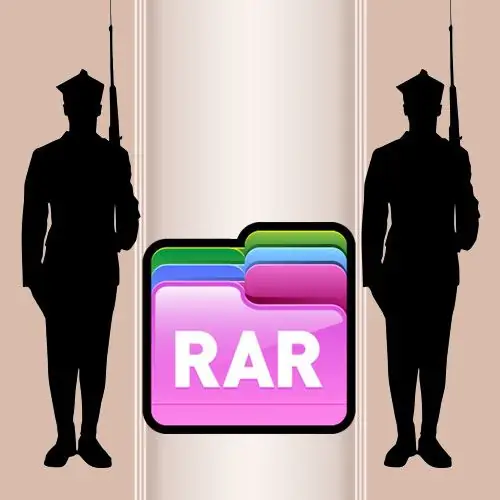
instructies:
Stap 1
Start de standaard bestandsbeheerder van uw besturingssysteem. In Windows is dit Verkenner en het wordt geopend door te dubbelklikken op het pictogram Deze computer op het bureaublad of door op de sneltoetscombinatie WIN + E te drukken. Zoek met Verkenner het archief dat u wilt uitpakken.
Stap 2
Klik met de rechtermuisknop op het gevonden bestand en selecteer een van de uitpakopties in het vervolgkeuzemenu. Afhankelijk van welk archiefprogramma op uw systeem is geïnstalleerd, kunnen deze items verschillen, maar voor elk van deze programma's moet u een wachtwoord invoeren voordat u het proces voor het uitpakken van bestanden start, ongeacht de optie die u in het menu kiest.
Stap 3
Voer het wachtwoord voor het beveiligde archief in in het overeenkomstige veld van het dialoogvenster dat door de archiver aan u wordt getoond. Aangezien u de tekst die u typt niet zult zien, aangezien de tekens voor samenzwering worden vervangen door onleesbare tekens, is de kans op het maken van een fout bij het invoeren van tekst groter dan normaal. Het is veel veiliger om het wachtwoord (CTRL + C) te kopiëren en in het vereiste veld van dit dialoogvenster (CTRL + V) te plakken.
Stap 4
Klik op de knop "OK" in het dialoogvenster. Daarna controleert het programma de tekst die u hebt ingevoerd met het voorbeeld dat is opgeslagen in het servicegedeelte van het archiefbestand. Opgemerkt moet worden dat zelfs na onderzoek van de gedemonteerde ("gedemonteerde") bestandscode, het niet mogelijk zal zijn om het daar opgeslagen wachtwoord te achterhalen, aangezien het "eenrichtings"-coderingsalgoritme wordt gebruikt bij het schrijven ervan. Dit betekent dat het niet mogelijk is om het wachtwoord te ontsleutelen, maar u kunt alleen de door u ingevoerde waarde op dezelfde manier versleutelen en controleren of deze twee versleutelde wachtwoorden overeenkomen. Als de controle succesvol is, zal het programma de bestanden uit het archief extraheren naar de locatie van uw keuze. Anders zal de archiver een bijbehorend foutbericht weergeven en moet u de hele bewerking opnieuw uitvoeren met het opgegeven wachtwoord.






